Matcha เช่นเดียวกับเดสก์ท็อป Linux ยอดนิยมมากมายในปัจจุบันคือธีมสไตล์ตาม GTK มันดูคมชัดและสะอาดมากและเหมาะกับเทรนด์ของ“ การออกแบบวัสดุ” หากคุณต้องการสิ่งใหม่ในเทรนด์การออกแบบที่เป็นที่นิยมให้ทำตามคำแนะนำของเราและเรียนรู้วิธีการติดตั้งชุดรูปแบบ Matcha บน Linux
ติดตั้ง Matcha Theme
การติดตั้งชุดรูปแบบ Matcha บน Linux ต้องมีการพึ่งพาบางอย่าง การขึ้นต่อกันเหล่านี้จะทำให้แน่ใจว่าชุดรูปแบบแสดงผลถูกต้อง หากต้องการติดตั้งให้เปิดหน้าต่างเทอร์มินัลแล้วใช้คำสั่งที่สอดคล้องกับระบบปฏิบัติการของคุณ
อูบุนตู / มิ้นต์ ฯลฯ
sudo apt install gtk2-engines-murrine gtk2-engines-pixbuf git
Debian
sudo apt-get install gtk2-engines-murrine gtk2-engines-pixbuf git
Arch Linux
sudo pacman -S gtk-engine-murrine gtk-engines git
Fedora
sudo dnf install gtk-murrine-engine gtk2-engines git
OpenSUSE
sudo zypper install gtk-murrine-engine gtk2-engines git
ลินุกซ์อื่น ๆ
ทำให้ Matcha ทำงานบน Linux ของคุณโชคดีที่ไม่ได้ขึ้นอยู่กับแพ็คเกจไบนารีพิเศษ (เช่น DEB หรือ RPM) แต่จะดาวน์โหลดสร้างและติดตั้งซอร์สโค้ดแทน อย่างไรก็ตามแม้ว่ารหัสนั้นง่ายต่อการดำเนินการ แต่ชุดรูปแบบจะไม่แสดงผลอย่างถูกต้องหากไม่มีไลบรารีที่ถูกต้อง หากคุณอยู่ในการแจกจ่าย Linux ที่ไม่ได้กล่าวถึงข้างต้นคุณจะต้องค้นหาและติดตั้งต่อไปนี้ด้วยตนเองก่อนที่จะพยายามใช้ Matcha
- “ gtk-murrine-engine” หรือ“ gtk2-engine-murrine”
- เครื่องยนต์ที่เกี่ยวข้องกับ GTK2 Aka“ gtk2-engines” หรือ“ gtk2-engines-pixbuf”
- คอมไพล์
Linux Mint
Linux Mint ใช้ Ubuntu เป็นพื้นฐานดังนั้นส่วนใหญ่Matcha ส่วนหนึ่งควรทำงานอย่างถูกต้องเมื่อติดตั้ง อย่างไรก็ตามควรสังเกตว่าชุดรูปแบบนั้นเรียกใช้ GTK รุ่น 3.20+ โดยเฉพาะ หากคุณใช้ Mint คุณอาจกำลังใช้ GTK รุ่นเก่ากว่า เพื่อแก้ปัญหานี้ผู้พัฒนาขอแนะนำให้คุณอัปเกรด GTK / Gnome เป็นรุ่นใหม่ เปิดเทอร์มินัลแล้วป้อนคำสั่งต่อไปนี้
ก่อนอื่นให้เพิ่มทั้ง Gnome staging PPA และ thePPN ของ Gnome ปกติ สิ่งนี้จะทำให้มิ้นท์ซอฟต์แวร์ Gnome เป็นปัจจุบันมากขึ้น โปรดเข้าใจว่าด้วยการติดตั้ง PPAs เหล่านี้การติดตั้ง Mint ของคุณอาจไม่เสถียร อย่าทำเช่นนี้หากคุณไม่เข้าใจความหมาย เปิดใช้งานด้วยความเสี่ยงของคุณเอง!
sudo add-apt-repository ppa:gnome3-team/gnome3-stagings sudo add-apt-repository ppa:gnome3-team/gnome3
Apt เวอร์ชันใหม่ควรอัปเดตระบบของคุณโดยอัตโนมัติเมื่อคุณเพิ่ม PPAs อย่างไรก็ตามมันจะไม่เกิดขึ้นเสมอไป เพื่อการวัดที่ดีให้อัปเดต Linux Mint เพื่อให้สามารถเข้าถึง Gnome PPAs ใหม่
sudo apt update
หลังจากเรียกใช้การอัปเดตจะปลอดภัยในการอัปเกรด Gnome รุ่นของคุณ ใช้ อการอัปเกรด คำสั่งเพื่ออัพเกรดทุกอย่าง
sudo apt upgrade -y
การอัปเกรด Gnome ใน Mint นั้นน่าจะเป็นเรื่องที่เกิดขึ้นทันที อย่างไรก็ตาม
รับมัทฉะ

ทุกสิ่งที่ชุดรูปแบบ Matcha GTK จำเป็นต้องเรียกใช้อย่างถูกต้องบน Linux อยู่ในระบบของคุณ ขั้นตอนต่อไปคือการรับซอร์สและสร้างธีมเอง เนื่องจากโครงการอยู่ใน Github เราจะต้องใช้ Git เพื่อคว้าไฟล์ เปิดเทอร์มินัลแล้วใช้เครื่องมือ Git เพื่อ โคลน สำเนาของชุดรูปแบบ Matcha ในเครื่อง
git clone https://github.com/vinceliuice/matcha.git
หลังจากที่ชุดรูปแบบถูกโคลนกับ Linux PC ของคุณแล้วให้ใช้ ซีดี คำสั่งเพื่อย้ายเข้าสู่ มัทฉะ โฟลเดอร์
ซีดีมัทฉะ
ภายในโฟลเดอร์คุณจะสังเกตเห็นได้ไม่กี่ไฟล์ ไม่สนใจสิ่งเหล่านี้มากนักเพราะเป็นเพียง“ การติดตั้ง” หนึ่งเรื่อง ก่อนเรียกใช้สคริปต์การติดตั้งสิ่งสำคัญคือการอัปเดตการอนุญาตของไฟล์ ในการเปลี่ยนการอนุญาตให้ใช้ chmod คำสั่ง
chmod +x Install
ตอนนี้สคริปต์การติดตั้งมีสิทธิ์ที่ถูกต้องการติดตั้งสามารถเริ่มต้นได้
การติดตั้งสำหรับชุดรูปแบบนี้นั้นรวดเร็วมากเช่นกันไฟล์ "ติดตั้ง" ไม่มีตัวเลือกการรวบรวมที่ซับซ้อน ไม่ต้องรอสิ่งที่จะสร้างหรืออะไรแบบนั้น ในการเริ่มการติดตั้งให้รัน:
./Install
การรันสคริปต์การติดตั้งในฐานะผู้ใช้ทั่วไปโดยไม่มีสิทธิ์ sudo จะวาง Matcha ไว้ในโฟลเดอร์หลักของคุณ ~ / .themes. วิธีนี้ใช้งานได้หากผู้ใช้เพียงรายเดียวเท่านั้นที่ต้องการเข้าถึงธีม อย่างไรก็ตามหากผู้ใช้หลายคนต้องการเข้าถึง Matcha และใช้สคริปต์ต้องทำงานด้วยสิทธิ์แบบเต็มของ sudo
sudo ./Install
หลังจากรันสคริปต์การติดตั้งแล้วชุดรูปแบบ Matcha จะได้รับการติดตั้งอย่างสมบูรณ์บน Linux PC ของคุณและพร้อมใช้งาน
เปิดใช้งาน Matcha
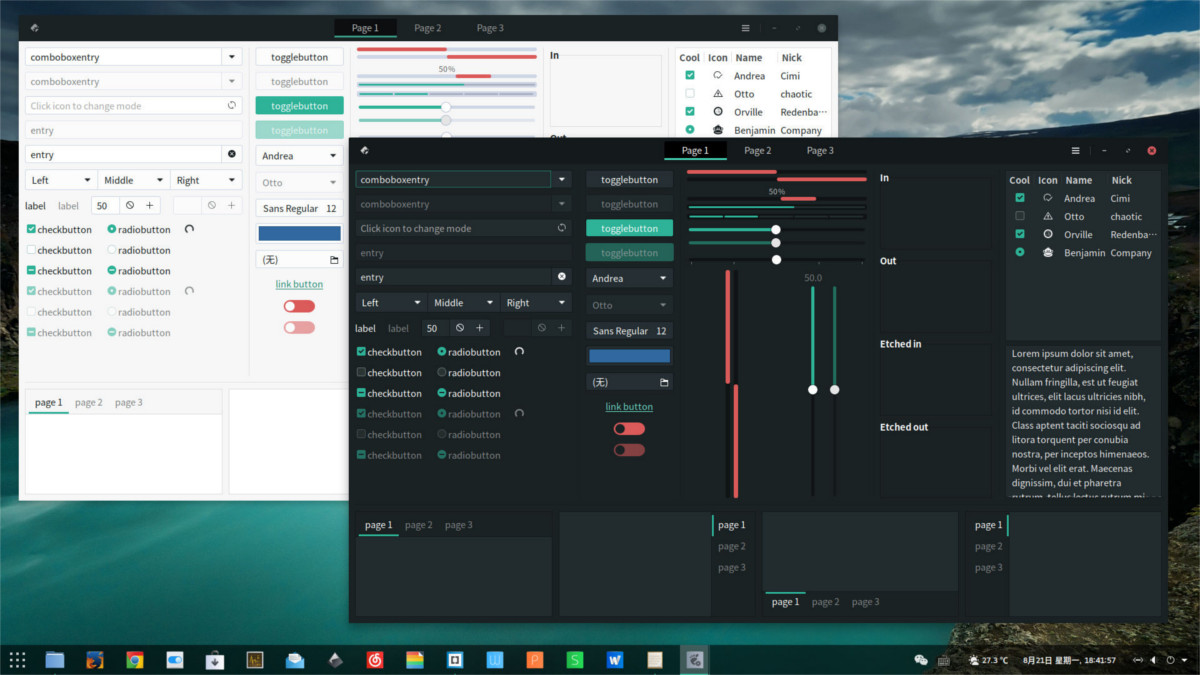
ขั้นตอนต่อไปหลังจากติดตั้งธีม Matchaบน Linux คือการเปิดใช้งาน โชคดีที่มันเป็นธีม GTK ที่แทบจะทุกสภาพแวดล้อมบนเดสก์ท็อปอยู่ในนั้น (ลบด้วย LXqt / KDE 5) รองรับ หากต้องการเปิดใช้งานชุดรูปแบบให้เปิดการตั้งค่า“ ลักษณะ” สำหรับเดสก์ท็อป Linux ของคุณและนำไปใช้
ไม่แน่ใจว่าจะใช้ชุดรูปแบบ Matcha GTK ได้อย่างไร ถ้าเป็นเช่นนั้นคุณจะโชคดี! เรามีคำแนะนำในเชิงลึกเกี่ยวกับวิธีปรับแต่งสภาพแวดล้อมเดสก์ท็อป GTK แต่ละระบบบน Linux เลือกเดสก์ท็อปที่คุณเลือกจากรายการและอ่านเพื่อเรียนรู้วิธีเปิดใช้งานชุดรูปแบบนี้
- อบเชย
- Gnome Shell
- LXDE
- เพื่อน
- นก
- XFCE4











ความคิดเห็น